Win10系统怎么禁止软件后台自动安装
2023-10-03
近期有一些小伙伴反映自己的电脑经常会出现软件后台自动安装的情况,这是怎么回事呢,遇到这种情况应该怎么解决呢,下面小编就给大家详细介绍一下Win10系统禁止软件后台自动安装的方法,有需要的小伙伴可以来看一看。
操作方法:
方法一:
1、"win+R"快捷键开启运行,输入"gpedit.msc"回车打开。
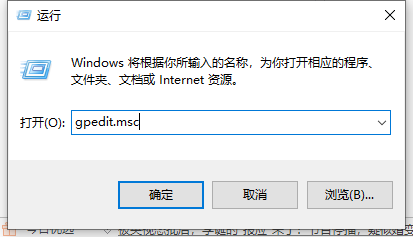
2、进入到新的界面后,依次点击左侧栏中的"计算机配置——Windows设置——安全设置——本地策略——安全选项——用户帐户控制"。然后找到右侧中的"管理审批模式下管理员的提升提示行"双击打开。
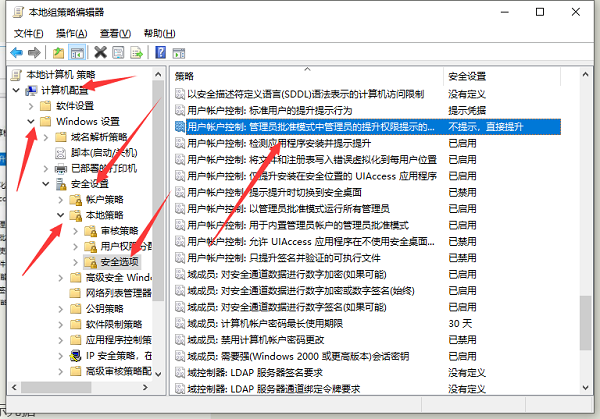
3、在打开的窗口界面中,点击选项框的下拉按钮,将其设置为"提示凭据"。
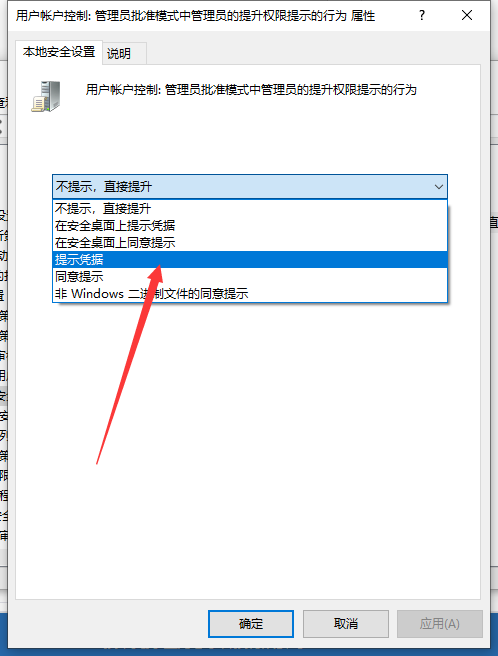
方法二:
1、右击桌面上的"此电脑",选择选项列表中的"管理"。
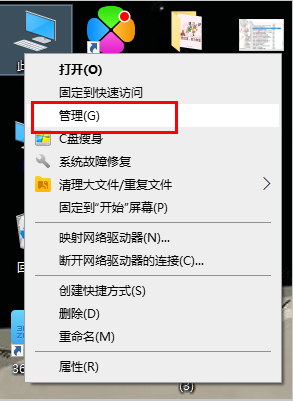
2、进入到新的界面中,点击左侧"服务和应用程序"中的"服务"选项。
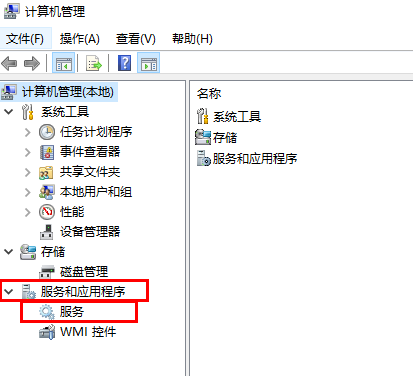
3、然后找到右侧中的"Windows Installer"双击打开。
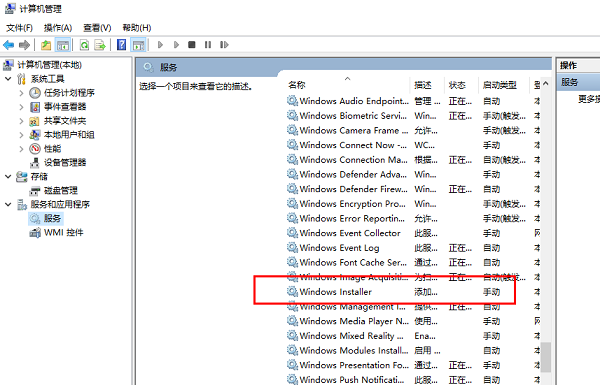
4、在打开的窗口界面中,将"启动类型"设置为"禁用",最后点击"确定"保存即可。
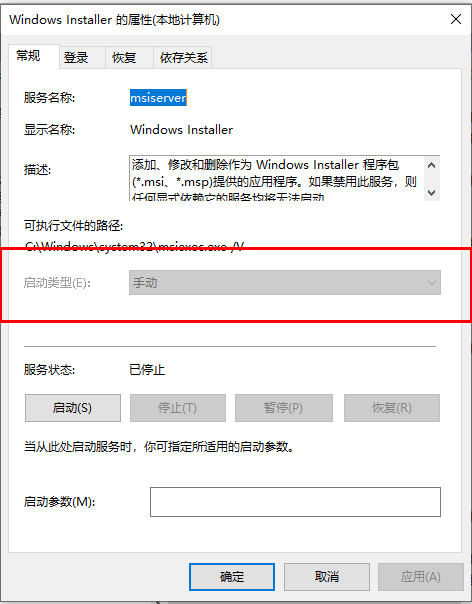
最新教程
-
驱动人生怎么关闭客户端最新版本检测更新:2024-11-16
-
驱动人生怎么设置驱动安装完成后自动删除安装包更新:2024-11-15
-
win10允许应用在后台运行怎么打开更新:2024-11-14
-
win10此设备的用户通知访问权限怎么开启更新:2024-11-13
-
win10此设备的应用诊断信息访问权限怎么打开更新:2024-11-12





